Cách sử dụng VLC Media Player trên máy tính giúp bạn hoàn toàn có thể trải nghiệm bất cứ bộ phim hay bất cứ tệp tin âm thanh, hình ảnh nào. Dưới đây Taimiephi.vn xin hướng dẫn bạn cách dùng VLC Media Player trên máy tính, cùng theo dõi nhé.
VLC Media Player là một trình phát đa phương tiện tuyệt vời, nó không chỉ cho phép bạn chạy hầu hết các định dạng video và âm thanh mà chương trình này còn hỗ trợ bạn xem truyền hình trực tiếp, phát video qua mạng lan, internet, hỗ trợ ghi đĩa và vô vàn những tính năng đa phương tiện khác. Hãy tìm hiểu cách sử dụng VLC Media Player để có thể tận dụng những tính năng này nhé.

Hướng dẫn Cách sử dụng VLC Media Player trên máy tính
Cách sử dụng VLC Media Player trên máy tính.
Bước 1: Tải về và cài đặt VLC Media Player phiên bản mới nhất tại đây: Download VLC Media Player
Bước 2: Sau khi cài đặt xong, khởi động chương trình. Ở giao diện chính của VLC Media Player bạn sẽ thấy phần mềm có khá nhiều công cụ, chức năng khác nhau.
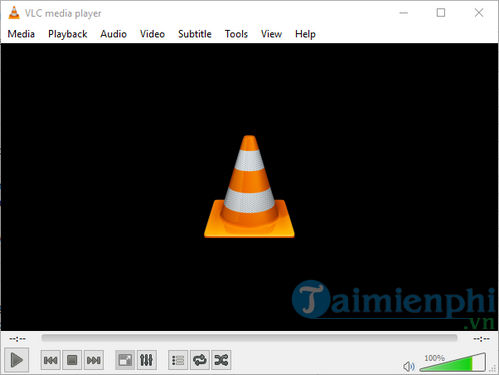
Bước 3: Để mở một tệp tin đa phương tiện, âm thanh, bạn nhấn vào mục File ở góc cửa số sau đó chọn Open File...hoặc nhấn tổ hợp phím Ctrl + O

Bước 4: Tới thư mục chứa tệp tin đa phương tiện được hỗ trợ sau đó nhấn Open để sử dụng VLC Media Player phát tệp tin đó.

Bước 5: Phần mềm sẽ phát nhạc, video ở chất lượng cao nhất. Lúc này bạn có thể nhấp đôi chuột ở giữa khung hình để phóng toàn màn hình.

Bước 6: Các chức năng bên dưới bạn có thể sử dụng trong quá trình phát video, nhạc lần lượt là Phát/Tạm dừng, Chuyển bài trước, Dừng, Chuyến bài tiếp, Mở rộng cửa sổ, Mở bộ điều chỉnh âm thanh/hình ảnh, Hiển thị danh sách phát, Chỉnh các chế độ phát, Phát ngẫu nhiên.

Bước 7: Ngoài ra, trên thanh công cụ còn có rất nhiều chức năng và phím tắt khác như mở nhiều file, mở theo thư mục, mở từ đĩa,...mà bạn có thể khám phá hoặc tham khảo cách sử dụng VLC Media Player với những chức năng này từ Taimienphi.vn

https://thuthuat.taimienphi.vn/cach-su-dung-vlc-media-player-29644n.aspx
Trên đây Taimienphi.vn đã giới thiệu qua cách sử dụng VLC Media Player cơ bản để bạn có thể nắm được cách phát video, phát nhạc bằng phần mềm đa phương tiện tuyệt vời này. Bạn có thể tham khảo thêm bài viết phím tắt VLC hữu ích khi nghe nhạc, xem phim để nhanh chóng làm quen với phần mềm này nhé.